2.7. Подключение к KuCoin
Последнее изменение:
Регистрируемся на официальном сайте биржи KuCoin. Ссылку можно найти на вкладке "Реферальная программа" лаунчера терминала LiSA.
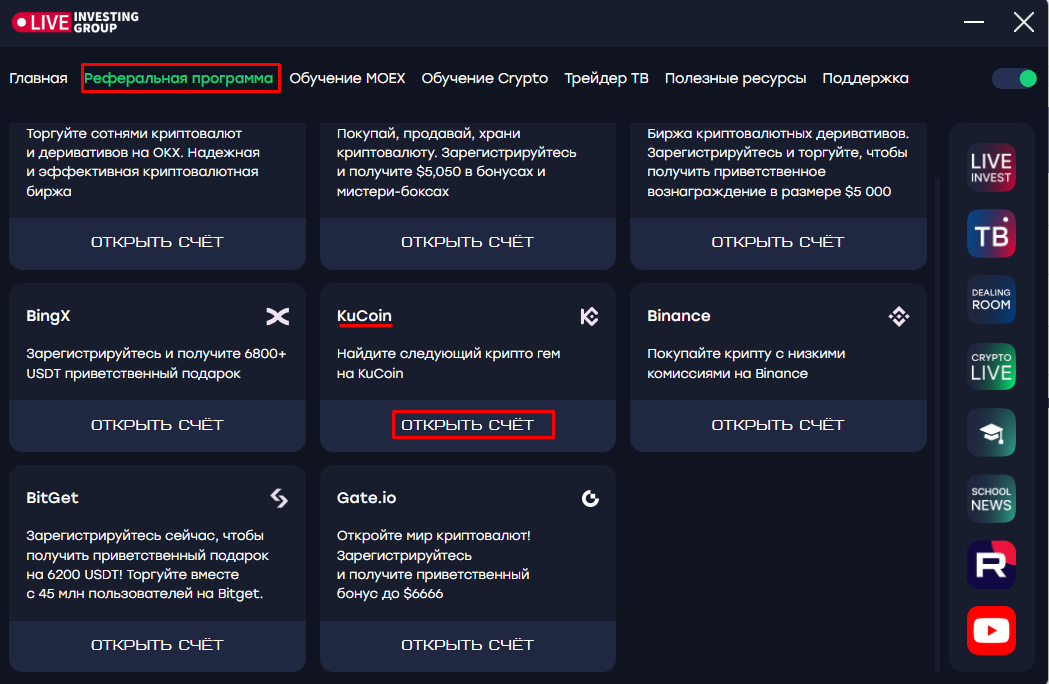
В правом верхнем углу в окне "Создать аккаунт" вводим адрес эл.почты или номер телефона и нажимаем кнопку "Создайте аккаунт..". Также, Вы можете войти с помощью аккаунтов Telegram, Google, Apple.
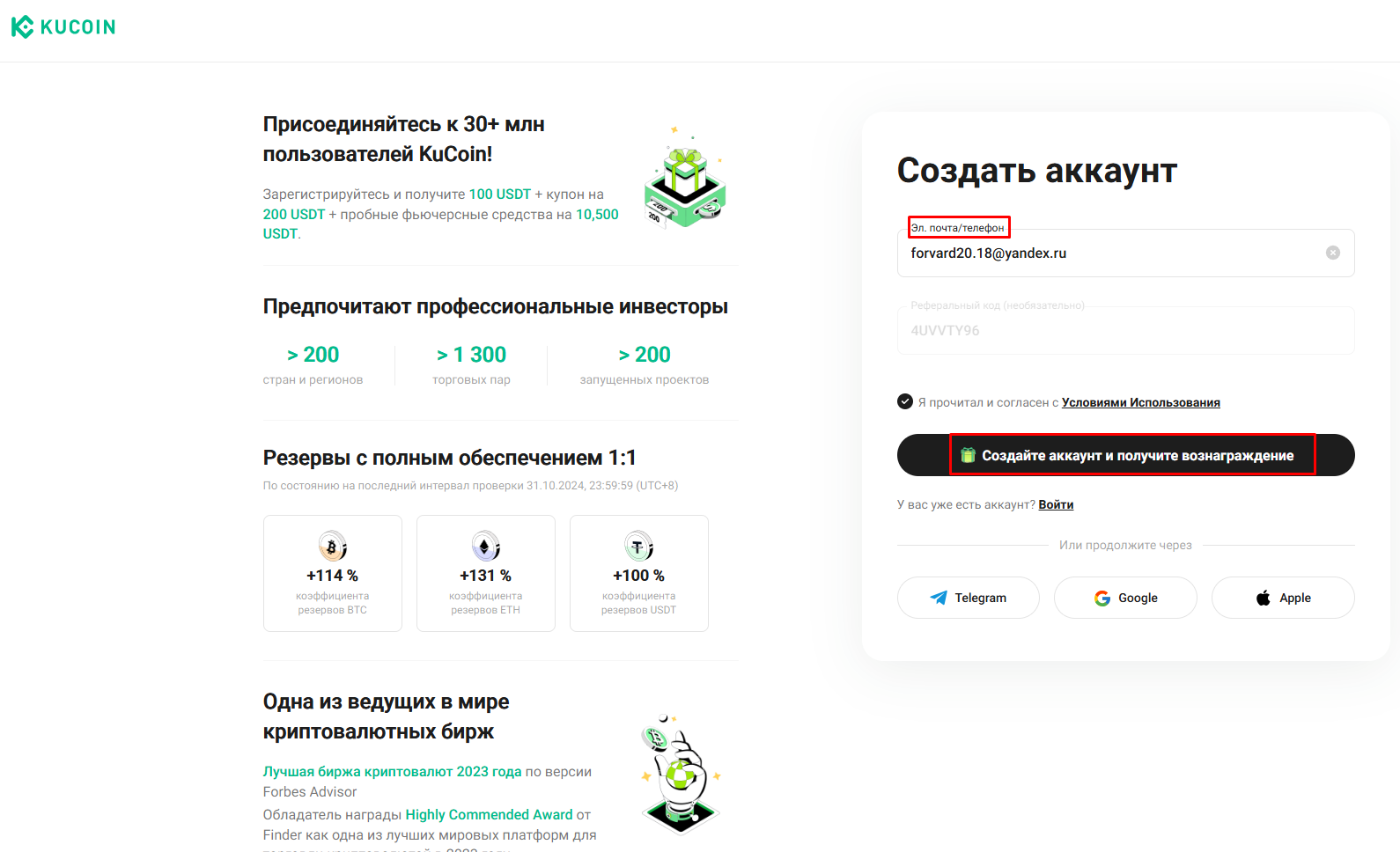
На вашу почту(или на номер телефона) будет отправлен код для подтверждения. Вводим его в окно для подтверждения, после чего всплывает окно для создания нового пароля. Придумываем пароль и вводим в нужную строку.
!!ВАЖНО!! этот пароль будет использоваться при подключении к торговому терминалу Lisa.
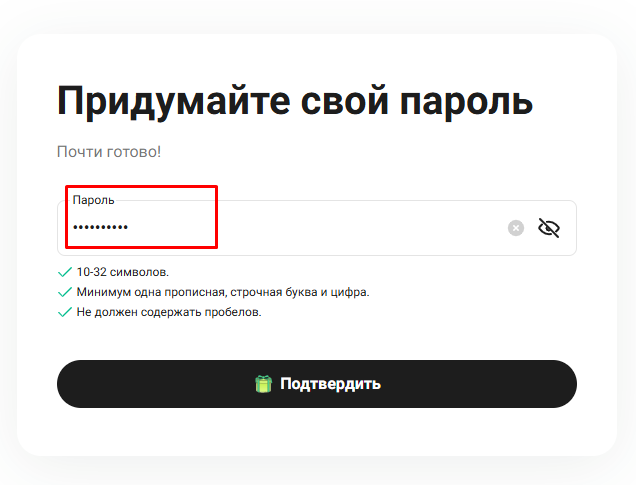
Для создания апи ключей необходимо пройти гугл верификацию или привязать номер телефона, и установить торговый пароль.
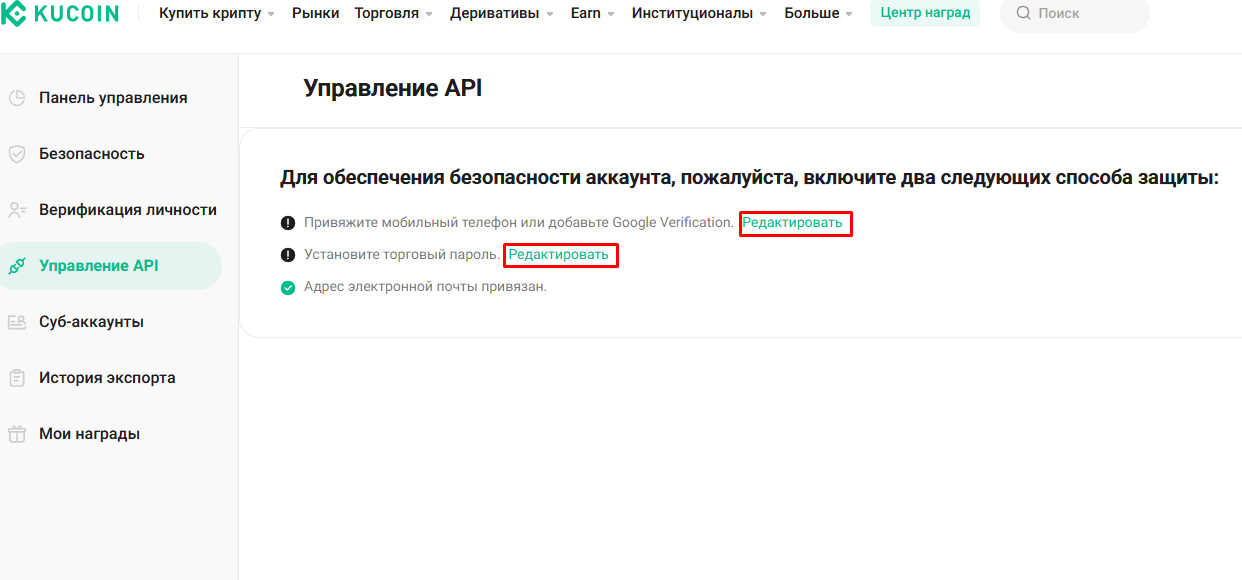
Проходим гугл аутентификацию, вводим код в строку, нажимам "активировать".
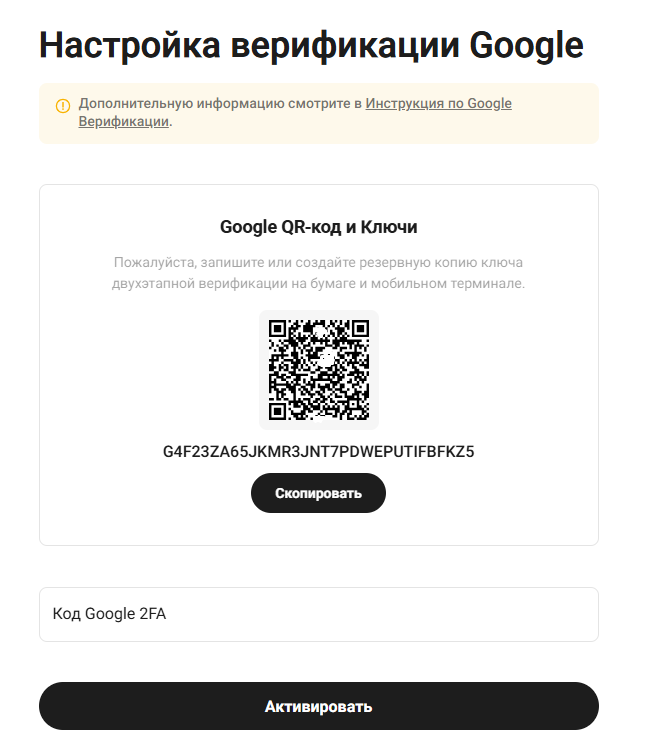
Далее для создания торгового пароля вводим код F2A.
В следующем окне придумываем пароль из 6 цифр, в следующей строке подтверждаем.
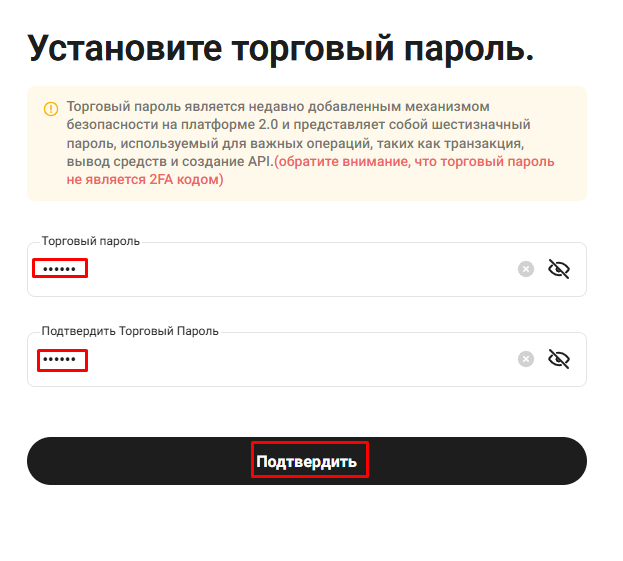
!! Торговый пароль представляет собой шестизначный пароль, используемый для важных операций, таких как транзакция, вывод средств и создание API.(обратите внимание, что торговый пароль не является 2FA кодом)!!
Также, для того, чтобы создать API ключи, получить возможность внесения депозита, покупки криптовалют и торговли, необходимо пройти верификацию личности. Для этого в левом меню выбираем пункт "Верификация личности", далее "Верифицировать".
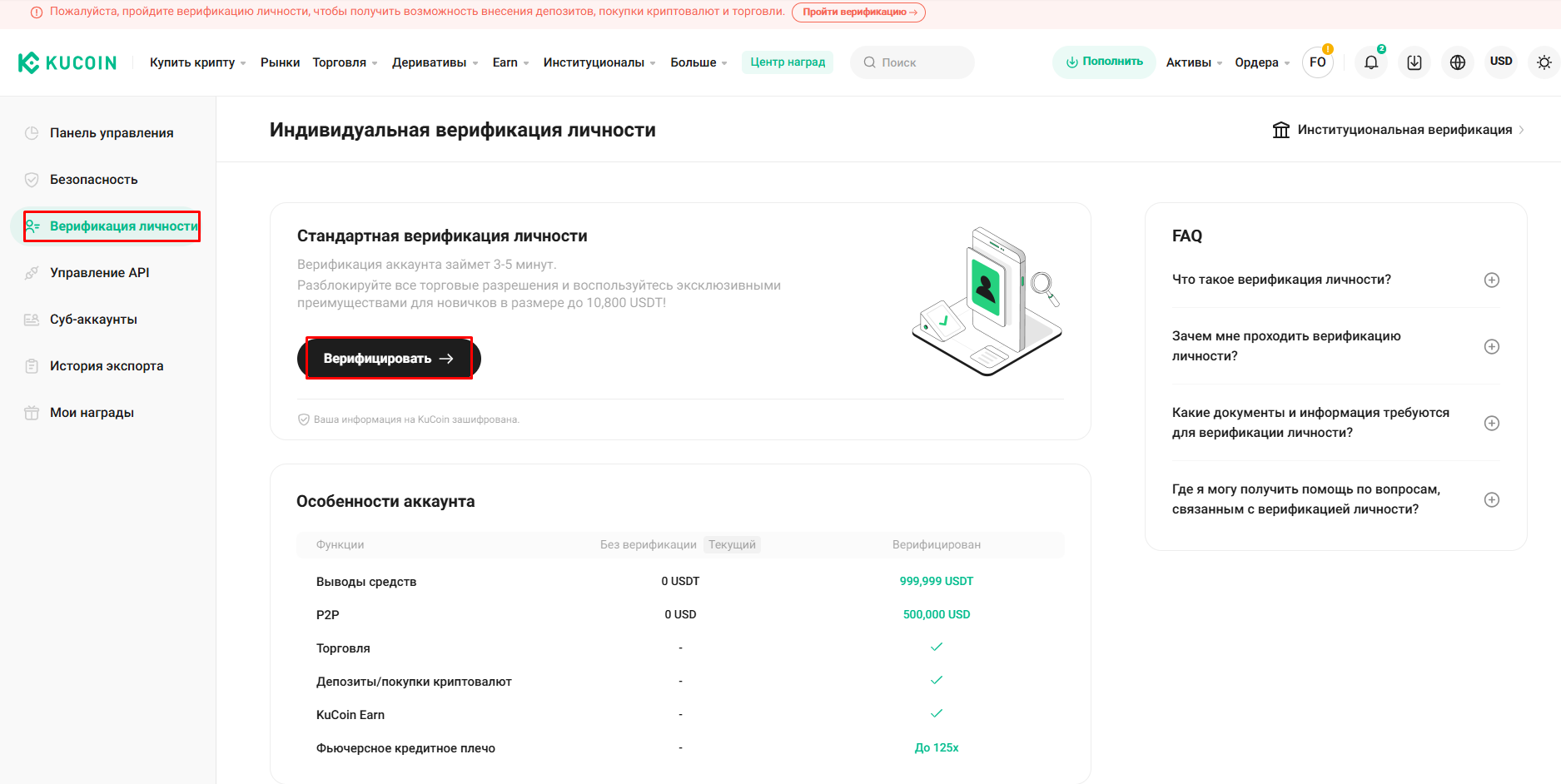
Следующим шагом необходимо выбрать документ, с помощью которого будет проходить верификация. Например, водительское удостоверение.
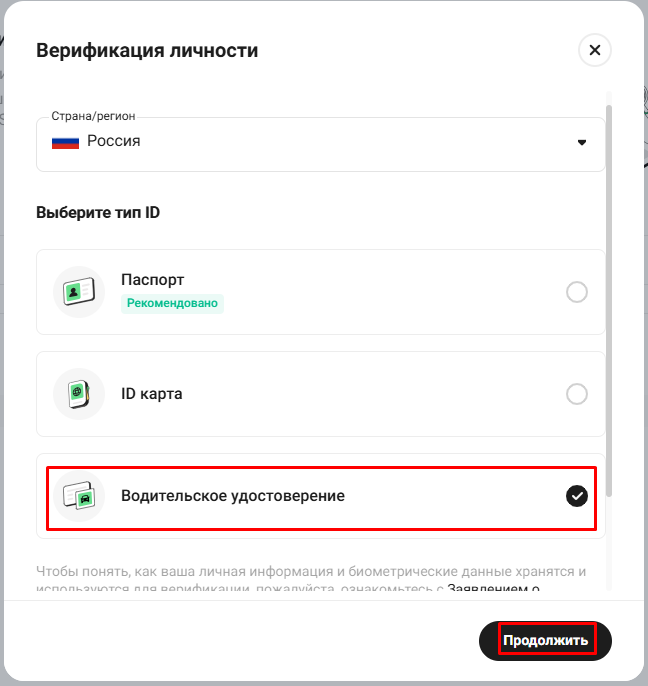
Далее водим имя, фамилию и номер документа.
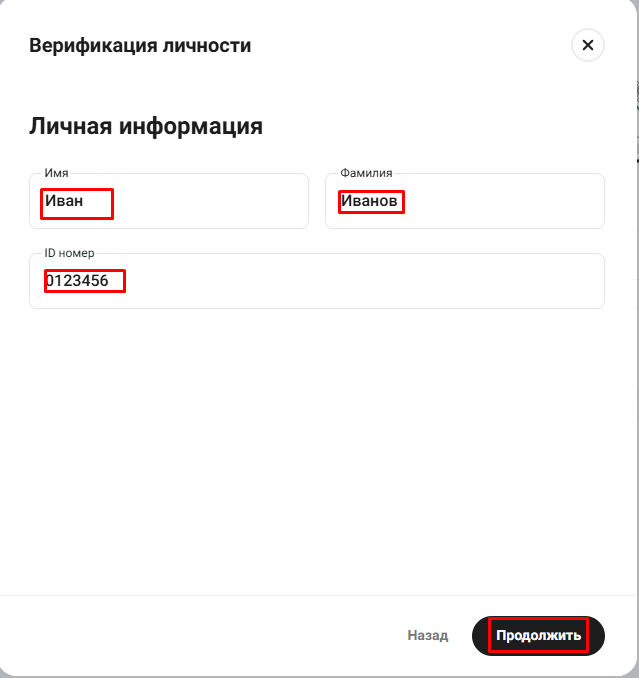
Затем делаем фото документа с помощью камеры устройства, или загружаем готовый файл.
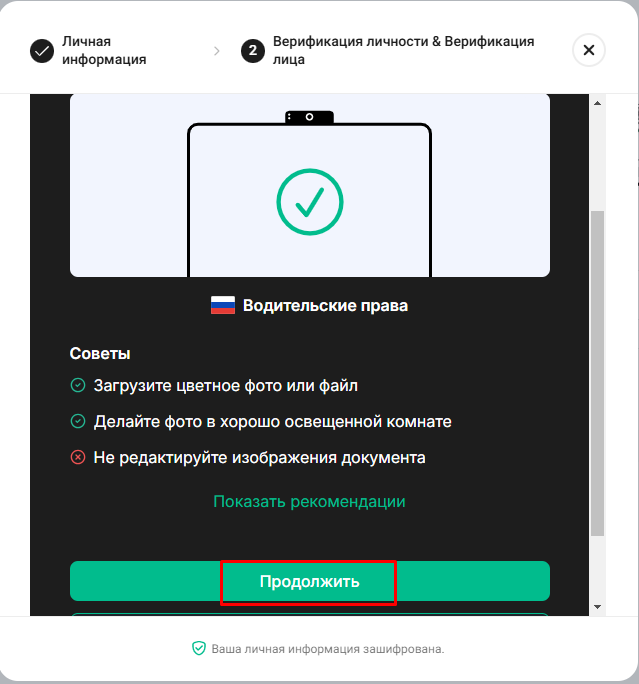
После загрузки документа сайт попросит сделать фото лица.
Если все фото подошли для верификации, появится уведомление об успешной отправке информации.
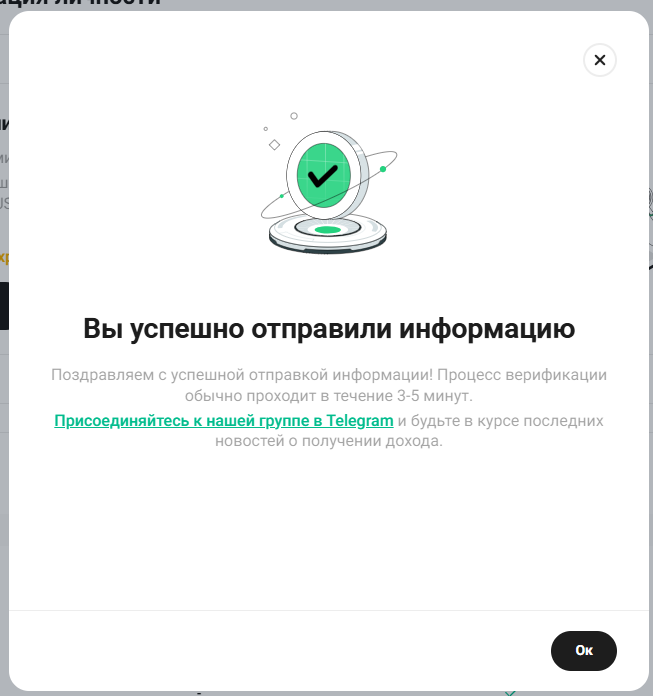
После прохождения верификации можно продолжить создание API ключей. В левом меню выбираем "управление API" , после чего "создать API".
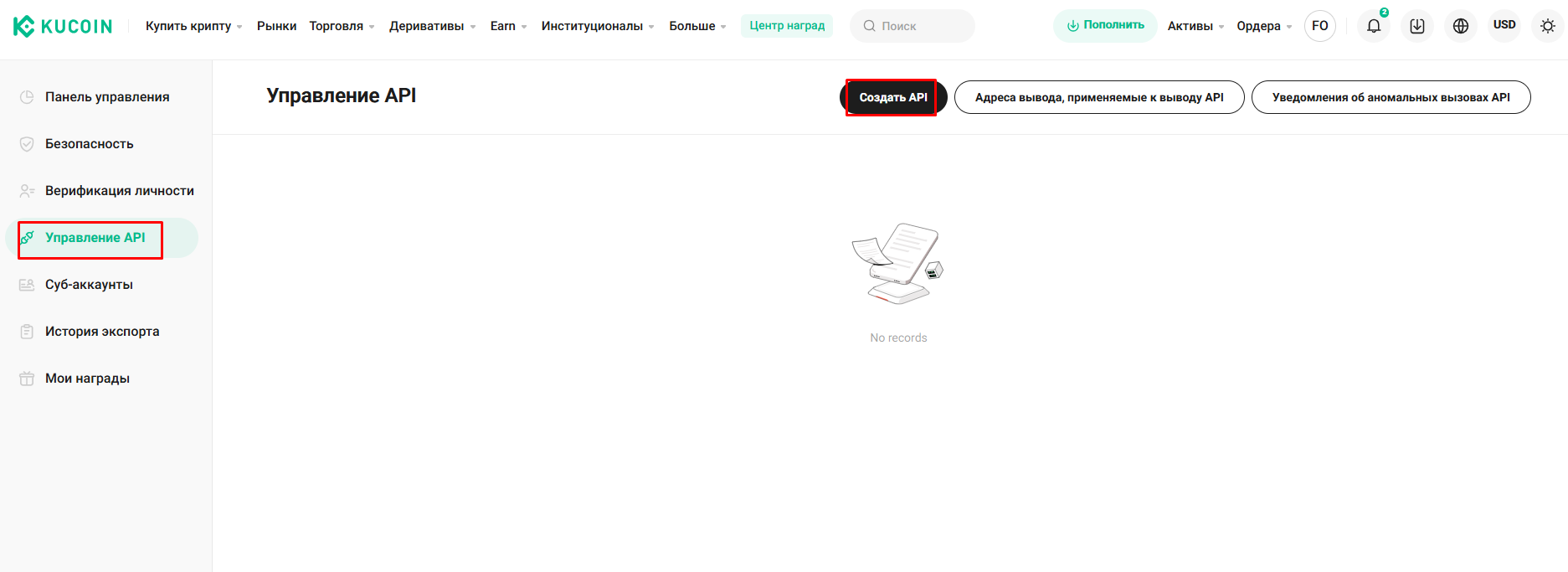
Выбираем следующие настройки, нажимаем "Далее":
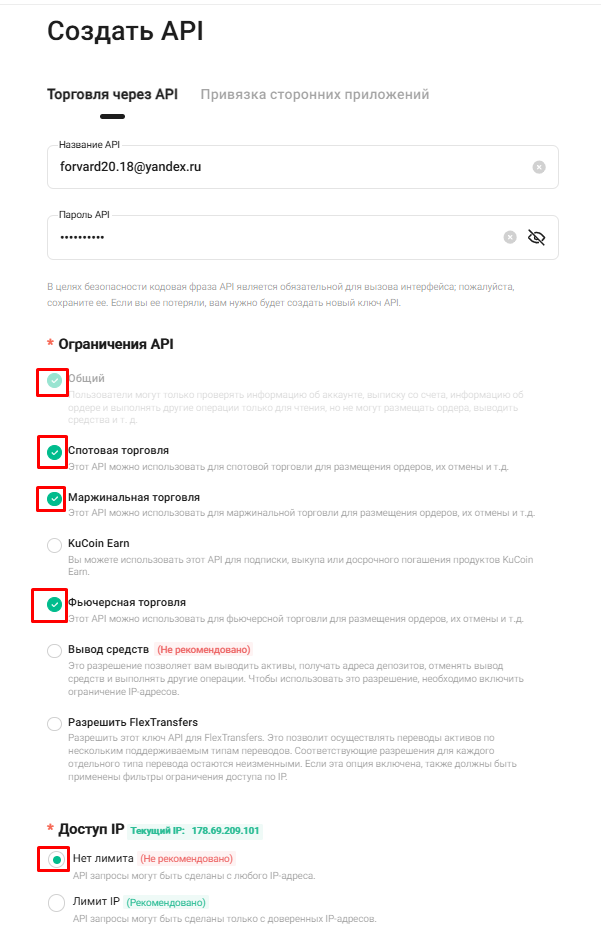

В следующем окне проходим проверку безопасности: вводим торговый пароль, код верификации эл.почты и гугл аутентификатора.
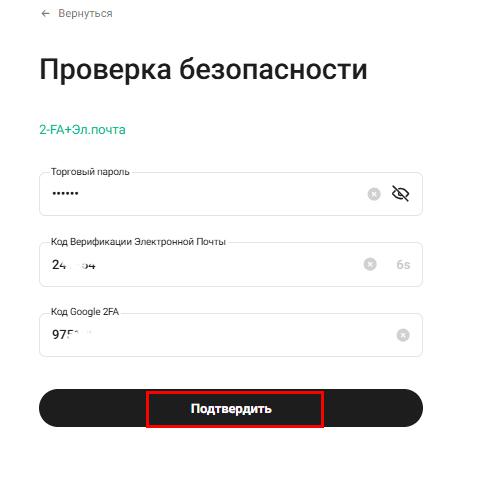
Ключи API созданы!
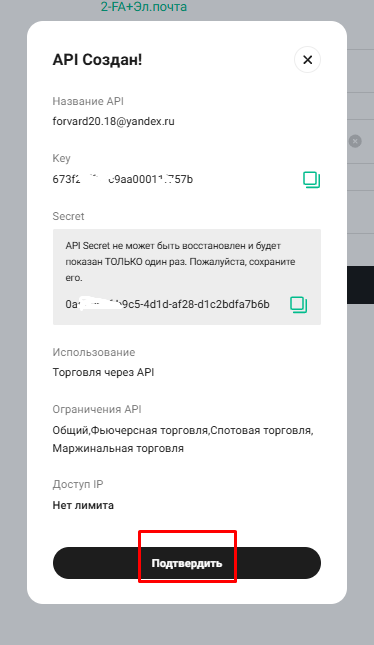
Подключение к LiSA.
1. Открываем LiSA, выбираем вкладку "Биржа".
2. В строке "Добавить подключение" нажимаем на значок "+". Появится новая строка с подключением. В раскрывающемся списке выбираем нужную биржу - KuCoin.
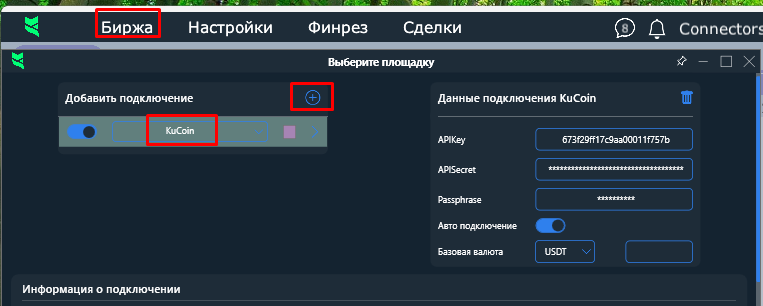
3. В строку APIKey вводим ключ из соответствующей строки api ключей (KEY).
4. В строку APISecret вводим ключ SECRET.
5. В строку Passphrase вводим пароль -пасс-фразу.
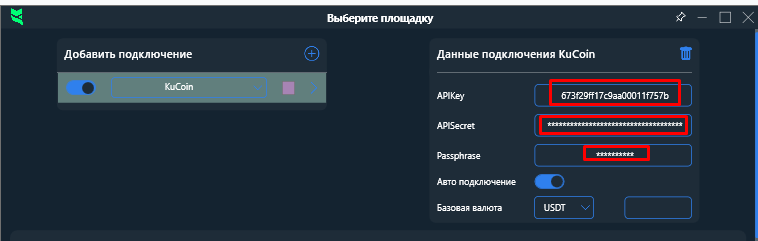
6. В следующей строке "Авто подключение" передвигаем ползунок вправо в положение - вкл.
7. Возвращаемся в строку с названием биржи - KuCoin, ползунок передвигаем в правое положение.
8. В строке "Базовая валюта" должна подтянуться валюта.
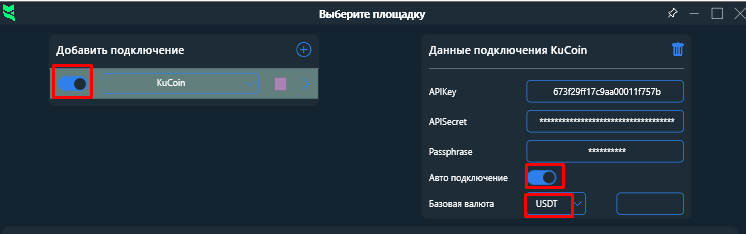
!!ВАЖНО!! для торговли деньги должны находиться на фьючерсном счёте!!
На балансе должно быть нет менее 5 USDT!